Kids Mode je pohodlný režim procházení v Microsoft Edge, který je určen pro děti. Díky funkcím pro děti a bezpečnostním zábradlím je dětský režim skvělým místem, kde mohou děti bezpečně prozkoumávat web. Dětský režim zahrnuje funkce, jako jsou vlastní motivy prohlížeče, obsah vhodný pro děti, procházení na základě seznamu povolených, Bing SafeSearch nastavený na přísné a požadavek na heslo pro ukončení. Dětský režim také nevyžaduje dětský účet nebo profil.
V současné době je dětský režim omezen na americkou angličtinu ve Windows a MacOS.
Spusťte dětský režim
- Otevřete přepínač profilů v rámci prohlížeče a vyberte Procházejte v dětském režimu.
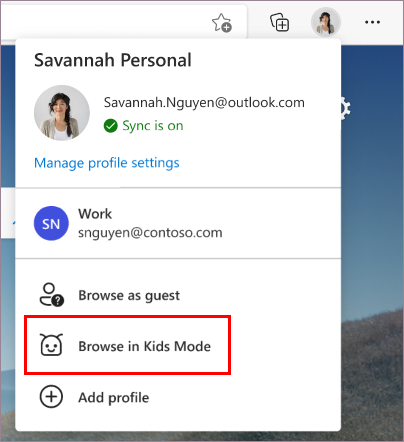
K tomu nemusíte být přihlášeni do prohlížeče, ale přihlášení umožní synchronizaci nastavení Dětského režimu napříč vašimi zařízeními.
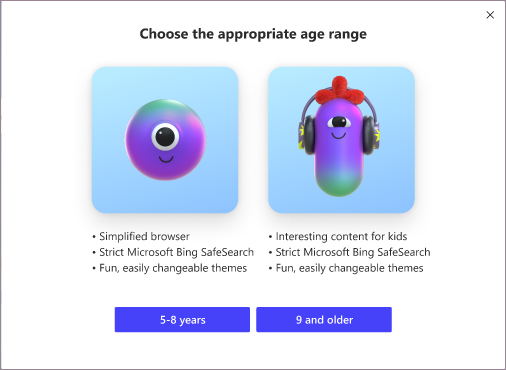
Upozornění:
- Výběr věku můžete kdykoli změnit na edge://settings/family
- Po výběru vhodného věku se vaše aktuální okno procházení uloží a zavře a otevře se nové okno pro dětský režim na celé obrazovce.
- Dokud neopustíte dětský režim, Microsoft Edge se vždy spustí v dětském režimu.
Ukončete dětský režim
Chcete-li opustit dětský režim a pokračovat v procházení, potřebujete heslo zařízení (stejné heslo, jaké se používá k odemknutí počítače).
- Vyberte ikonu Dětský režim v horní části prohlížeče.
- vybrat Ukončete okno Dětský režim.
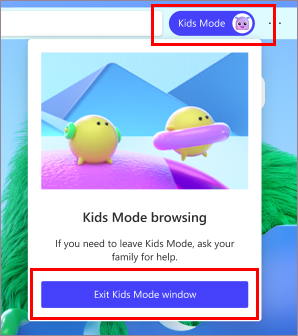
Poznámka: Pokud okno zavřete přes hlavní panel resp zavřít v horní části prohlížeče, Microsoft Edge požádá o přihlašovací údaje vašeho zařízení.
Vyberte téma v dětském režimu
Děti si mohou vybrat vlastní motivy pro přizpůsobení dětského režimu. Motivy, které aplikují v dětském režimu, se nepoužijí ve vašich běžných oknech procházení.
- vybrat Vyberte pozadí a barvy.
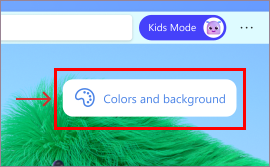
Udělte oprávnění webu v dětském režimu
Když dítě navštíví web, který není na seznamu povolených, narazí na blokovanou stránku. Po schválení bude v relaci procházení dostupný pouze odkaz na konkrétní web na stránce blokování.
- Chcete-li web navštívit během relace procházení, vyberte Získejte povolení na stránce bloku.
- Vlastník zařízení bude muset zadat své přihlašovací údaje.
- Stránka blokování se obnoví a web bude povolen pro aktuální relaci prohlížení. Chcete-li trvale přidat celý web do seznamu povolených, viz níže.
Proveďte změny v seznamu povolených nebo nastavení dětského režimu
Změny v seznamu povolených můžete provádět pouze tehdy, když jste mimo okno procházení režimu pro děti a pouze z profilu, který spouští režim pro děti.
- Jít do Nastavení a další >Nastavení >Rodina.
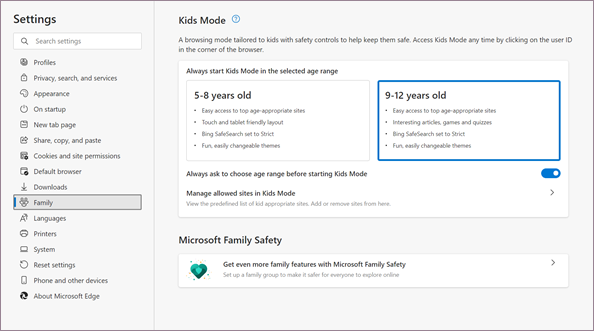
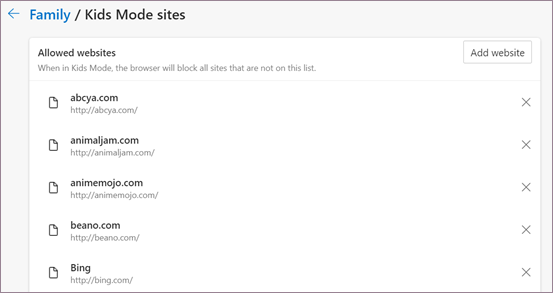
Změňte dlaždice rychlých odkazů na domovské stránce Dětského režimu
Kromě seznamu povolených lze odstranit nebo aktualizovat dlaždice rychlých odkazů na domovské stránce Dětského režimu.
Odebrat web
- Najeďte myší na dlaždici rychlého odkazu a poté vyberte Více možností .
- Z nabídky vyberte Odstranit.
Přidat nový web
- vybrat Přidejte web vedle poslední dlaždice rychlého odkazu.
Nastavení soukromí pro dětský režim
Abychom vytvořili bezpečnější prostor pro prohlížení pro děti, povolili jsme také některé funkce ochrany osobních údajů ve výchozím nastavení při prohlížení v dětském režimu. Patří mezi ně nastavení Bing SafeSearch na Přísný pomoci odfiltrovat nevhodný obsah z výsledků vyhledávání Bing a nastavit prevenci sledování na Přísný blokovat většinu sledovačů na stránkách. Při zavření vymažte údaje o prohlížení bylo také povoleno, což vymaže věci jako Soubory cookie a jiná data webu když se dětský režim zavře. Chcete-li kdykoli vymazat data procházení v režimu pro děti, přejděte na Nastavení > Ochrana osobních údajů, vyhledávání a služby . Dětský režim nebude shromažďovat data pro přizpůsobení zpravodajského kanálu nebo jiných služeb společnosti Microsoft. Tato nastavení soukromí pro dětský režim nelze změnit.
Dětský režim také používá některá nastavení osobních údajů z profilu dospělého, který jej nastavil, jako je například Windows Defender SmartScreen a nastavení diagnostických dat. Windows Defender SmartScreen automaticky blokuje weby a stahování obsahu, které jsou hlášeny jako škodlivé. Další informace o diagnostických datech a o tom, jak je vypnout, najdete v tématu Další informace o shromažďování diagnostických dat v Microsoft Edge. Tato nastavení lze zobrazit a změnit z profilu pro dospělé, který spouští dětský režim.
Dětský bezpečný režim na Sky Q boxu umožňuje rodičům zabránit dětem ve sledování nevhodného obsahu při sledování televize.
Co potřebuji?
Sky Q box a Sky PIN pro aktivaci funkce.
















